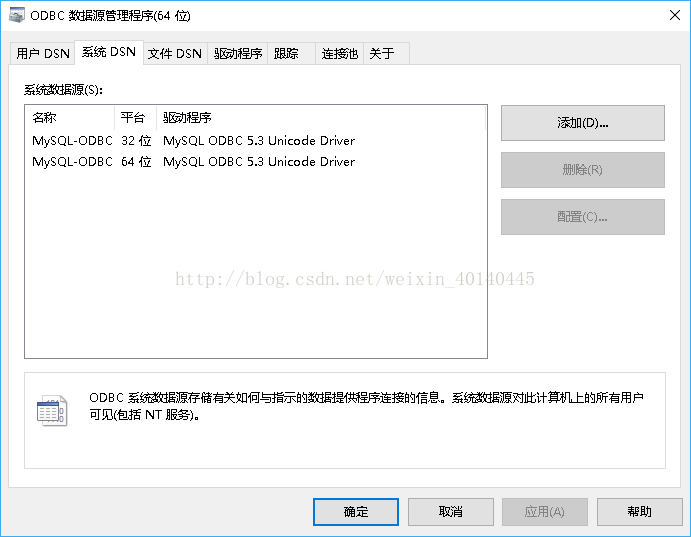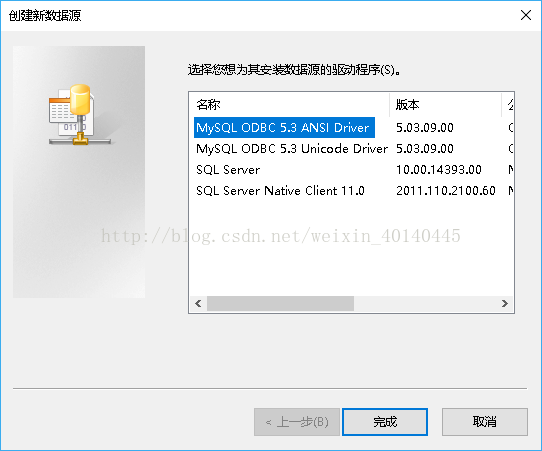数据库的访问的一种方式就是:CS结构。即使用TCP/UDP协议进行远程访问,而数据库对于服务端的软件是本地访问!这种管理方式比较常见。
这里主要叙述Windows访问本地数据库的方法。
需要了解几个概念:
1、ADO是什么。ADO (ActiveX Data Objects,ActiveX数据对象)是Microsoft提出的应用程序接口(API)用以实现访问关系或非关系数据库中的数据。ADO也是Microsoft的组件对象模式(COM)的一部分。其实你可以理解成微软程序访问数据库的一种统一的接口,目的是简化数据库的访问(如果不使用ADO,就只能使用各种数据库自己提供的API函数)。
2、脱离平台的数据库包含哪些部分。SQL Server和数据源。至于SQL Server下载参见:https://dev.mysql.com/downloads/installer/。注意这两个版本都是等价的,听说那个容量小的是一个下载器(我下载的是那个容量大的)。SQL Server就相当于数据资源的底层管理者。
3、数据库驱动器(数据库连接器)。它是基于平台的。基于Windows平台的驱动器下载参见:https://dev.mysql.com/downloads/connector/odbc/。总共是4个,眼花了吧!建议下载MSI Installer。这是整个安装包,一键安装,你懂得!64位,32位都要下载!因为下面需要配置ODBC的(都下载了,肯定有一个能用,我的只能用32位的)。
至此需要的软件均已下载完成。
配置:
1、数据库驱动器直接双击安装即可。MySQL安装(包括数据库服务器)比较麻烦一点。都安装上肯定不会出错(我也是初学者)。主要安装MySQL server和MySQL shell、MySQL workbench。整个安装过程中需要配置主机/服务器名、端口、用户名、密码、数据库名。
主机/服务器名写ip地址或者localhost(本地)。端口默认即可,用户名,自己命名,但要记着!密码随便。数据库名随便写一个,因为在shell中你可以对数据库进行删除等操作。(MySQL已安装过了,不想再安装一遍了)。
2、设置odbc数据源(64,32位)均要设置一遍。建议创建系统DSN(所有用户均可访问,文件DSN可以在电脑上进行复制粘贴,如果编给其他电脑的可以选择文件DSN)。
点击右侧添加,
这两种编码自己查(即使查了也不一定能明白),我选的是第二项。
记住自己设置的DSN(Data Source Name)。其他选项一看就懂。至此DSN创建完成。
细心的也可能注意到了:MySQL for Visual Studio:https://dev.mysql.com/ downloads/windows/visualstudio/。听说那是给ADO.NET开发的,不懂.NET的就不要瞎搞了。我也不懂。
至此接口完成!
下面就能进行测试了,测试代码如下:
1 #include <Windows.h> 2 3 #include <iostream> 4 5 #include <string> 6 7 using namespace std; 8 9 #import "C:/Program Files/Common Files/System/ado/msado15.dll" no_namespace rename("EOF","adoEOF")rename("BOF","adoBOF") 10 11 12 13 int main(int argc,char *argv[]) 14 15 { 16 17 CoInitialize(NULL); 18 19 20 21 //Connect 22 23 _ConnectionPtr pConn; 24 25 pConn.CreateInstance(__uuidof(Connection)); 26 27 try 28 29 { 30 31 HRESULT hr = pConn->Open("DSN=dsn;server=localhost;database=mydb;","user","password",adModeUnknown); 32 33 } 34 35 catch (_com_error&e) 36 37 { 38 cout<< e.Description()<< endl; 39 return -1; 40 } 41 42 //Open 43 44 _RecordsetPtr pRecord; 45 46 pRecord.CreateInstance(__uuidof(Recordset)); 47 48 pRecord->CursorLocation = adUseClient; 49 50 pRecord->PutActiveConnection(pConn.GetInterfacePtr()); 51 52 53 //Read 54 55 try { 56 57 pRecord->Open(_bstr_t("select * from mytable"), vtMissing,adOpenDynamic,adLockBatchOptimistic,adCmdText); 58 59 } 60 61 catch (_com_error &e) { 62 63 cout<< e.Description()<<endl; 64 65 //Table 'mydb.mytable' doesn't exist 66 67 } 68 69 while (!pRecord->adoEOF) 70 71 { 72 73 _variant_t vID = pRecord->GetCollect(_variant_t((long)0)); 74 75 _variant_t vName = pRecord->GetCollect("name"); 76 77 _variant_t vSex = pRecord->GetCollect("sex"); 78 79 80 cout<< (char*)(_bstr_t)vName<< " "; 81 82 cout<< (char*)(_bstr_t)vSex<< " "<<endl; 83 84 85 pRecord->MoveNext(); 86 87 } 88 89 90 //Close 91 92 pRecord->Close(); 93 94 pConn->Close(); 95 96 97 CoUninitialize(); 98 99 return 0; 100 101 };
主要是配置pConn->Open()的参数,你的参数不一定跟我一样。如果直接运行的话,pRecord->Open()会抛出一个错误:Table 'mydb.mytable' doesn't exist。就是数据库是空的!
在这里往数据库中添加一些数据:
1. 打开MySQL 5.7 Command Line Client - Unicode(MySQL安装时,安装的),输入密码,回车。
2、输入指令进行添加数据。shell命令参考:http://blog.csdn.net/w174504744/article/details/7884997
3、注意shell命令单词之间的空格!
大家都是初学者,数据库创建完成,我现在还没找到数据库具体放哪呢。
声明:程序是粘贴的别人的!测试好用。如有侵权,请告诉我。
OVER!